نحوه استفاده درست از Galaxy Buds Pro
هندزفری جدید Buds Pro امکان تجربه صدایی واضح تر و با کیفیت تر از همیشه را به شما میدهد. این هندزفری به سطح بالاتری از فنآوری حذف نویز فعال مجهز است و طول عمر باتری بیشتری نیز دارد. برای استفاده ی راحتتر از Galaxy Buds Pro، راهنمای استفاده ی زیر را مطالعه کنید.
قبل از امتحان کردن توصیه های زیر، از بروز بودن سیستم عامل دستگاه و برنامه های مرتبط به آخرین نسخه ی موجود مطمئن شوید. برای بروزرسانی سیستم عامل دستگاهتان به مسیر زیر بروید.
گام ۱. به تنظیمات> بروزرسانی سیستم عامل بروید.
گام ۲. روی دانلود و نصب بزنید.
گام ۳. دستورالعملهای روی صفحه را دنبال کنید.
نحوه استفاده صحیح از Galaxy Buds Pro
برای داشتن بهترین کیفیت صدا و عملکردی عادی، بسیار مهم است که هندزفری Galaxy Buds Pro را درست در گوشتان قرار دهید. اگر بادزها را درست در گوش قرار ندهید، ممکن است کار نکنند یا کیفیت صدای پایینی داشته باشند.
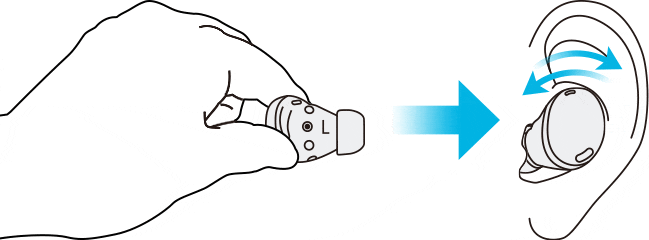
بادزها را طوری نگه دارید که علامت جهت چاپشده بر روی آنها قابل دیدن باشد. سپس آنها را وارد گوشتان کرده و آنقدر بچرخانید تا بهشکلی مناسب و راحت در گوشتان قرار گیرند. وقتی بادزها را در گوش خود بگذارید، حسگر حساس به لمس بهصورت خودکار تشخیص میدهد که بادزها در گوش قرار گرفتهاند.
سپس، بادز صدایی پخش میکند که به شما اطلاع میدهد بادز فعال شده است. جایگذاری درست بادزها در داخل گوش، بهترین کیفیت صدا و حذف نویز فعال را به شما خواهد داد.
نکته: اگر بادزها به لمس پاسخ نمیدهند یا موقع لمس کردنشان صدای لمس را نمیشوید، معنایش این است که بادزها بهدرستی در گوشتان قرار نگرفتهاند و حسگر حساس به لمس با گوشتان تماس ندارد. اگر صدای مربوط به تشخیصدادهشدن بادز را نمیشوید، از ایرتیپهای متناسب با اندازه گوشتان استفاده کنید.
از قابلیت لمس به شکلی دقیق استفاده کنید.
اگر با وجود اینکه بادزها را درست در گوشتان قرار دادهاید، کارکرد لمسی باز هم درست کار نمیکند، مطمئن شوید که ناحیه ی لمسی درست را لمس میکنید. ناحیه ی لمس درست Galaxy Buds Pro در تصویر زیر نشان داده شده است.
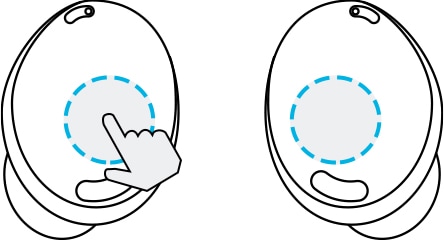
نکته:
- برای جلوگیری از آسیب به گوش، از اعمال فشار بیش از حد نوک انگشت به بادزها خودداری کنید.
- به منظور اجتناب از آسیدن دیدن نواحی لمسی، بادزها را با اشیاء تیز لمس نکنید.
نکاتی در مورد مشکل ضعیف بودن صدا
اگر دستگاه با آب یا رطوبت تماس داشته باشد، ممکن است صدا در حین استفاده به وضوح شنیده نشود، چرا که زیر آب رفتن ممکن است باعث نفوذ آب به داخل بادزها شود.
در صورت خیس شدن دستگاه، لطفاً ابتدا آن را با پارچهای تمیز و نرم به طور کامل خشک کنید و دستگاه را تکان دهید تا آب از داخلش خارج شود.
برای کسب اطلاعات بیشتر در مورد مقاوم بودن در برابر آب به لینک نکات قابل توجه در مورد مقاوم بودنGalaxy Buds Pro در برابر آب در وب سایت پشتیبانی سامسونگ مراجعه کنید.
اگر در حین استفاده از قابلیت 360 Audio با مشکلات مربوط به کیفیت صدا مواجه میشوید، مطئن شوید فاصله ی بین بادزها و دستگاه متصل زیاد نباشد.
هنگام استفاده از این قابلیت، توصیه میشود که فاصله ی بین آن ها بیش از طول دستتان نباشد. در غیراینصورت، ممکن است صدا روان نباشد و گاها قطع شود.
برای کسب اطلاعات بیشتر در مورد قابلیت 360 Audio به لینک با استفاده از قابلیت Audio 360 بادزهای Galaxy Buds Pro به فایل هایتان گوش دهید در وب سایت پشتیبانی سامسونگ مراجعه کنید.
چک کنید که مشکلات مطرح شده، هنگام استفاده از دستگاه دیگری در همان مکان دوباره پدیدار می شوند و با رفتن به مکانی دیگر از بین میروند یا خیر.
هندزفری Buds Pro محصولی با فناوری TWS (استریوی کاملاً بیسیم) است و مختل شدن سیگنال بلوتوث در اثر وجود امواج رادیویی قوی، ممکن است باعث قطع و وصل صدا شود. مشکلات مربوط به محیط شبکه ی متصل نیز ممکن است به کاهش کیفیت صدا یا افت عملکرد اتصال بلوتوث منجر شود.
بسته به حجم صدای دستگاه متصل، ممکن است با کاهش حجم صدا یا نویز مواجه شوید. برای جلوگیری از این امر، صدای دستگاه متصل را به شکلی متناسب تنظیم کنید.
اگر جرم گوش یا ذرات خارجی در بلندگو جمع شود، سطح صدا ممکن است پایینتر از تنظیمات واقعی باشد یا کیفیت صدا افت کند. با استفاده از برسی تمیز، خشک و نرم، سوابهای پنبهای یا ابزاری مشابه، جرم گوش یا هرگونه ذره خارجی را پاک کنید.
قبل از تمیز کردن بلندگو، ایرتیپ را از ضامن پایین بادز جدا کنید.

1. بلندگو
2. مجرای هوا
• هنگام پاک کردن جرم گوش یا ذرات خارجی، از وارد کردن فشار بیش از حد یا استفاده از جسم تیز اجتناب کنید. این کار ممکن است باعث آسیدن دیدن بلندگو یا مجرای هوا شود.
• بادزها را خشک نگه دارید. از تماس و ورود مایعات به بادزها جلوگیری کنید.
• به منظور اجتناب از جمع شدن جرم گوش یا ذرات خارجی در داخل بلندگو یا مجرای هوا، بادزها را به طور مرتب تمیز کنید.
از بروز بودن سیستم عامل Galaxy Wearable نصبشده بر روی گوشی موبایل، سیستم عامل گوشی موبایل و سیستم عامل Galaxy Buds Pro اطمینان حاصل کنید. به منظور اطمینان از داشتن بهترین تجربه ی ممکن، توصیه میشود که همه ی سیستم عامل ها، از جمله برنامه Galaxy Wearable Pro، را به آخرین نسخه، بروزرسانی کنید.
• برای بروزرسانی سیستم عامل Galaxy Buds Pro، برنامه Galaxy Wearable را روی گوشی اجرا کرده و روی گزینه ی بروزرسانی سیستم عامل بادزها (Earbuds software update) بزنید.
• برای بروزرسانی سیستم عامل گوشی موبایل،
گام ۱.به تنظیمات> بروزرسانی سیستم عامل بروید.
گام ۲. روی دانلود و نصب بزنید.
گام ۳. دستورالعملهای روی صفحه را دنبال کنید.
نکته: اسکرین شات ها و منوی دستگاه ممکن است بسته به مدل دستگاه و نسخه ی سیستم عامل نصب شده متفاوت باشد.
از نظرات شما متشکریم
لطفاً به تمامی سؤالات پاسخ دهید.